windows上F12,Mac上Alt+Command+I打开浏览器调试工具。
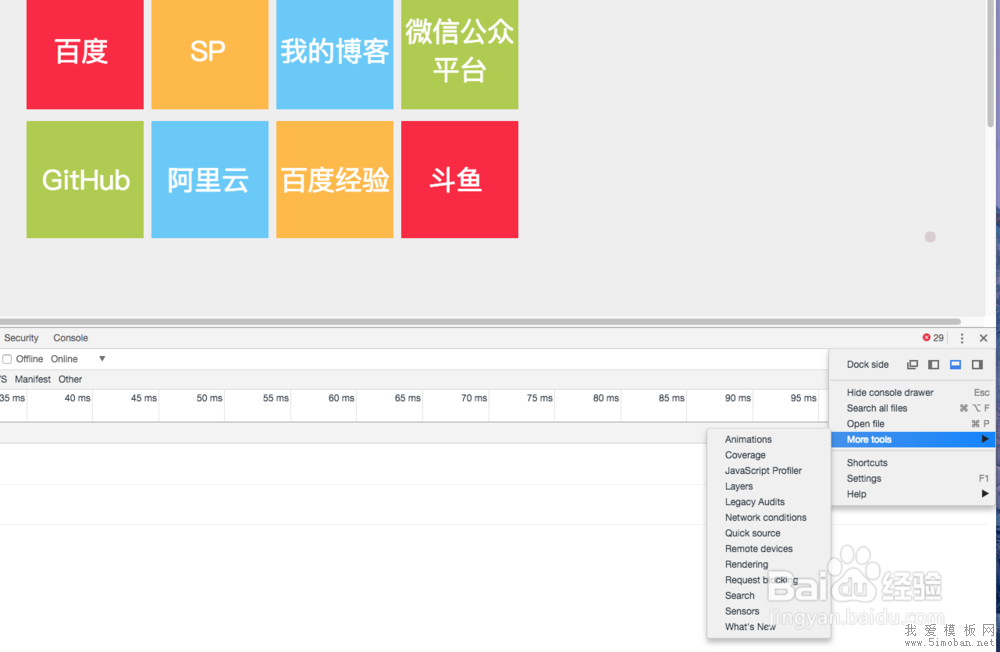
右下角的点点开,选择More tools,展开之后选择Network conditions。
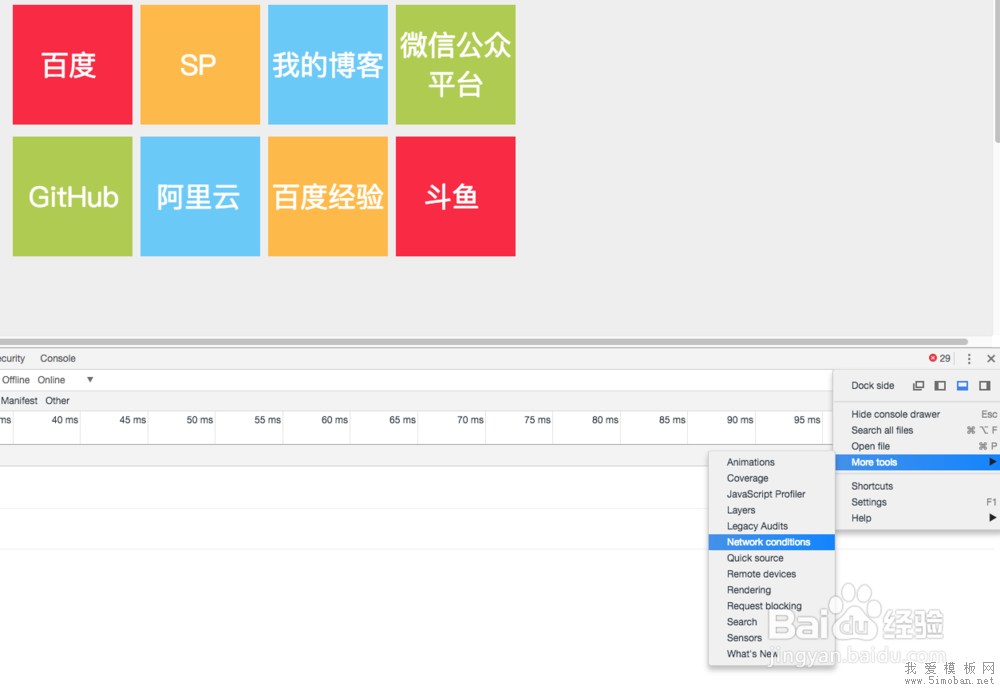
下方会打开一个tab。里面是关于浏览器网络的一些设置。是否支持cache,选择什么类型的网络,user-agent等。
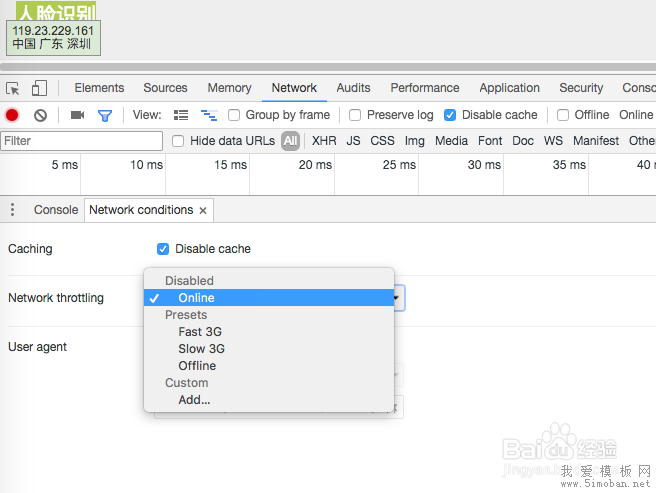
User Agent默认是勾选的,值为系统自动选择的。
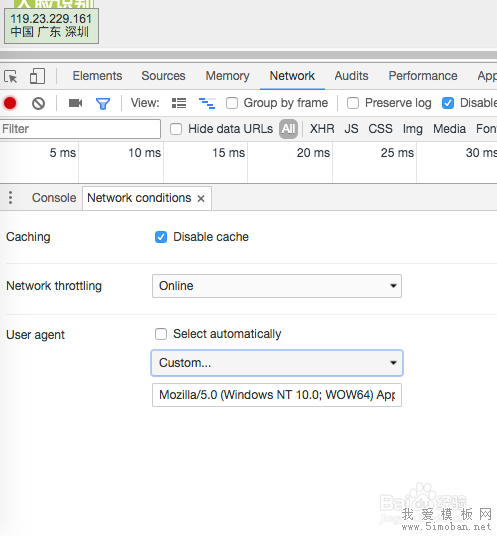
展开选项,会有很多选择,不同操作系统和不同浏览器的搭配。
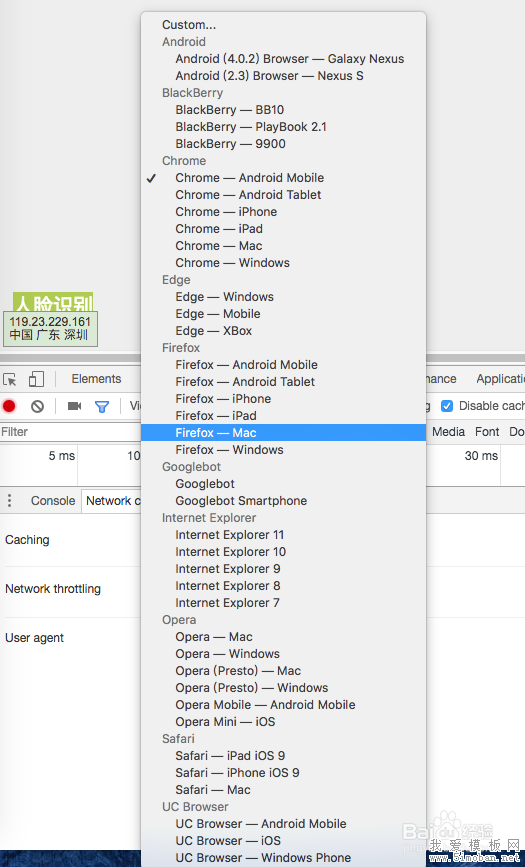
选择一个可以查看到我们浏览器的User-Agent已经改变了。
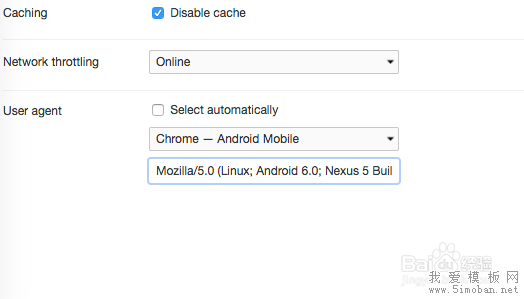
也可以在控制台中查看浏览器的User-Agent。
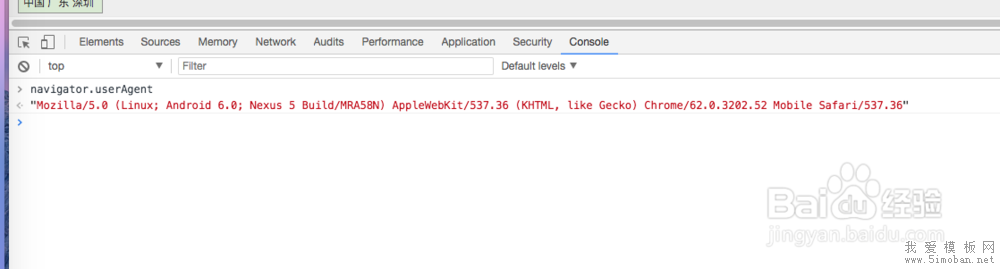
完成上面的步骤之后,浏览器访问网站时,服务器会认为你当前使用的浏览器是你设置的user-agent对应的浏览器了。
